Merhabalar, bu konumuzda USB belleğe büyük dosya kopyalama sorununda karşınıza çıkan sorunlardan biri olarak ve uyarı mesajı olarak görülen Dosya hedef dosya sistemi için çok büyük problemi nasıl çözülür, sorun nasıl giderilir bunu yazımızda sizlerle paylaşacağız.
Yeni başlayan kullanıcılar için şunu demek gerekirse USB bellek disk yapısı FAT32 olarak biçimlendirilmişlerdir. Bu nedenle FAT32 formatında olan USB disklere 4 GB e kadar dosya kopyalanabilmektedir. 4 GB den büyük dosyalar maalesef kopyalanamaz.
Bu nedenle karşınıza Dosya hedef dosya sistemi için çok büyük hatası ile karşı karşıya kalabilirsiniz. Bunun için bu sorun nasıl çözülür? Bunu aşağıda yazımızda bulabilirsiniz.
32 GB bir USB disk boyutuna 4 GB bir dosya atmak istediğimizde disk kopyalama hatası verebilir. Bu sorunun çözümü oldukça basittir. Bu sorunun çözümü tamamen USB diski NTFS formatında biçimlendirerek çözebilirsiniz.
DOSYA HEDEF DOSYA SİSTEMİ İÇİN ÇOK BÜYÜK PROBLEMİ ÇÖZÜMÜ
Daha önceki konularımızda diske format nasıl açılır konusunda bilgi vermeye çalışmıştık. Diski biçimlendirme yapmak için disk üzerine gelerek faremizin sağ tuşu ile geliyoruz.
Biçimlenir > Dosya Sistemi ( NTFS ) olarak seçiniz > Ayırma birim boyutunu ( varsayılan ) olarak seçiniz ve Flash Belleği biçimlendirin
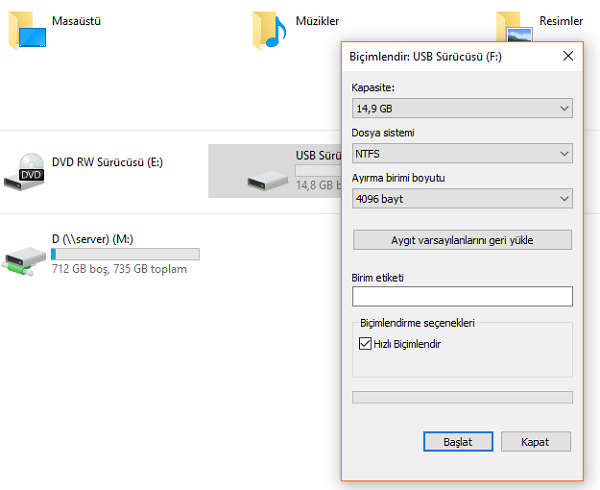
Böylece NTFS dosya biçimi ile biçimlendirilmiş USB Bellek 4GB den fazla dosyaları kopyalamanıza izin verecektir. Böylece disk kopyalama sorunu ortadan kalkarak Dosya hedef dosya sistemi için çok büyük uyarı mesajı almayacaksınız.
FAT32 NEDİR;
FAT32 dosya sistemi, Microsoft işletim sistemi Windows 95’nin piyasaya sürülmesinin ardından selefi FAT16’dan geliştirildi. FAT32’nin teknik kökleri, Microsoft’un Dosya Ayırma Tablosunu (kısaca: FAT) ilk geliştirdiği 1977 yılına kadar uzanmaktadır. FAT, bugüne kadar dosya sistemleri için fiili endüstri standardı olmaya devam ediyor. Sonuç olarak, çeşitli FAT formatları, çeşitli işletim sistemlerinin sınırlarının ötesinde kullanılır.
FAT32, geleneksel FAT standardının son evrimsel adımıdır; öncesinde FAT12 ve FAT16 bulunuyordu. Daha sonra, exFAT adı verilen FAT tabanlı bir türev geliştirildi. Eski bir dosya sistemi olan NTFS gibi exFAT, Microsoft’un tescilli bir formatıdır ve bu nedenle açık kaynaklı bir standart değildir.
Uyumluluk: Windows, Mac, Linux, oyun konsollarının tüm sürümleriyle ve USB bağlantı noktasına sahip hemen hemen her şeyle çalışır.
Sınırlar: 4 GB maksimum dosya boyutu
FAT32, EXFAT VE NTFS ARASINDAKİ FARKLAR
FAT32 artık bir Microsoft dosya sistemi olarak pek rol oynamıyor. Bunun nedeni, NTFS’nin Windows Vista’nın piyasaya sürülmesinden bu yana Windows PC’ler için zorunlu dosya sistemi olmasıdır. Harici medya ve cihazlar için bir dosya sistemi olarak bile, FAT32 muhtemelen yakında bir kenara itilecektir, çünkü exFAT dosya sistemi, USB belleklerden SSD’lere kadar her türlü flash depolama için özel olarak geliştirilen FAT dosya sistemi üzerinde bir iyileştirmeyi temsil etmektedir.
Bu sistem, FAT32‘nin yetersiz dosya ve bölüm boyutu ile ilgili sorunlarını çözdü. Bu nedenle yeni standart, eski FAT32’den daha iyi bir çözümdür. Bununla birlikte, yaygınlığı hala nispeten düşüktür.
USB BELLEK BİÇİMLENDİRME VİDEO ANLATIM
NTFS ile karşılaştırma yapmak zordur. Sonuçta, elmaları portakallarla karşılaştıramazsınız. NTFS, dahili depolama ortamı için standart Microsoft dosya sistemi olarak tanımlandı; aksine exFAT, flash depolama için bir dosya sistemi olarak optimize edilmiştir ve NTFS‘nin doğrudan bir rakibi değildir.
Buna karşılık, FAT32 artık modası geçmiş, ancak birçok kullanım durumu için hala gerekli olmasına rağmen – özellikle DVD oynatıcılar, araba radyoları veya oyun konsolları gibi (daha eski) cihazlarda verileri görüntülemek ve yeniden oynatmaktadır.
Bu konumuzda usb’ye dosya kopyalarken dosya çok büyük hatası ve çözümü hakkında nasıl düzelir, nasıl çözülür konusunda bilgi verdik. Konumuzla ilgili sorularınız için sayfamızın hemen altında yorumlar sekmesinden bizimle paylaşabilirsiniz.
Dosyası Hedef Dosya Sistemi için Çok Büyük fat32, FAT32 dosya Çok büyük Hatası, Flash belleğe dosya atamıyorum sorunları dışında bilgisayarcıya soru sor sayfamızdan bizimle iletişime geçerek sorularınız paylaşabilirsiniz. KOD: 2021-2022-2023-2024





